|
供应商管理看板主要由三个模块组成:供应商交货情况、供应商状态分布以及供应商风险情况。
模板下载:供应商管理看板
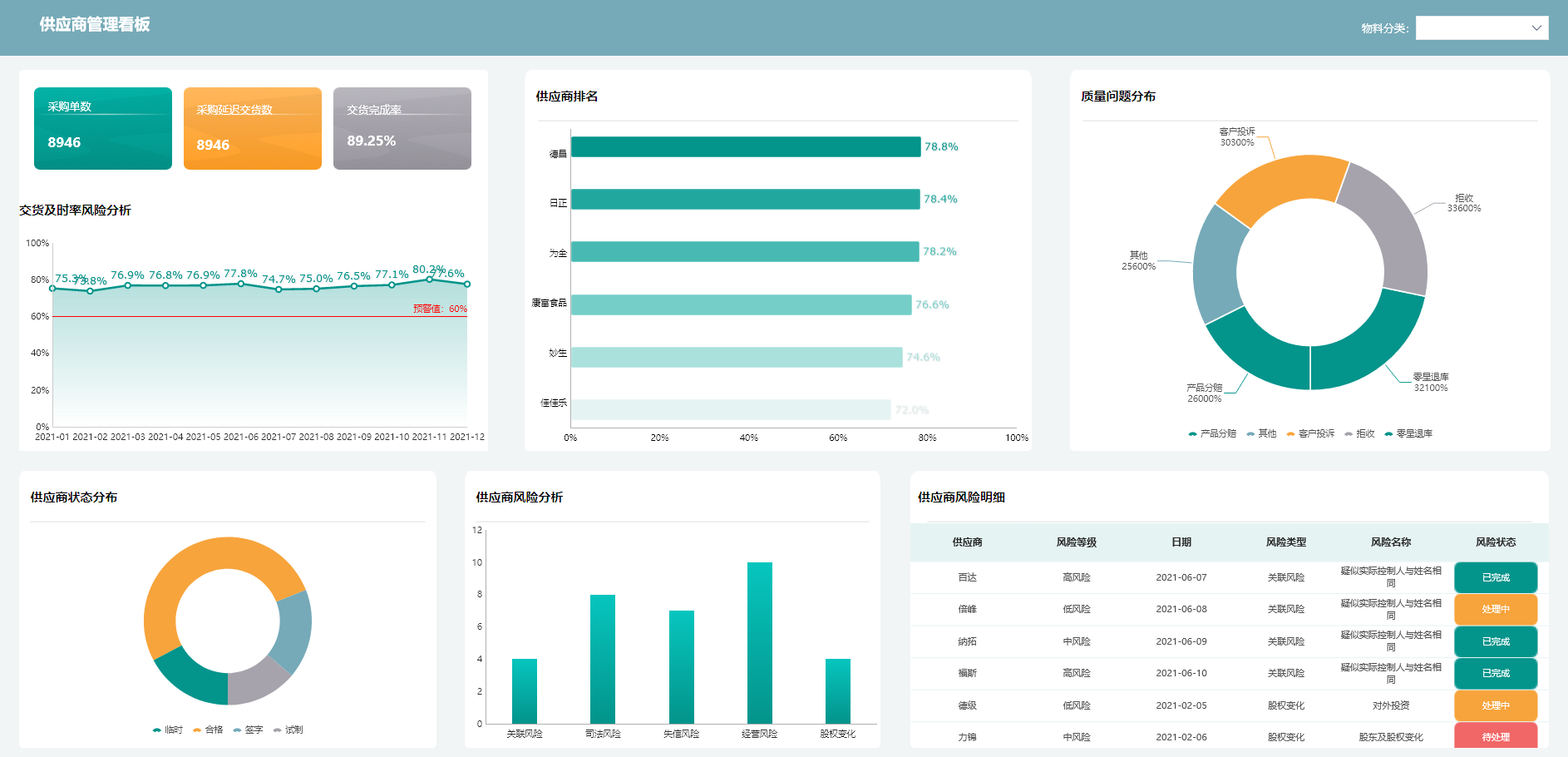
(1)模板自适应属性设置:为了保证当前模板在不同显示器下的适应效果,为模板单独设置自适应属性;
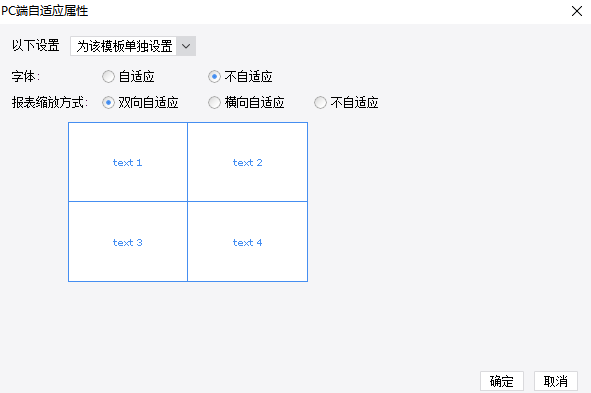
(2)模板布局及属性设置:为了便于调整组件大小和位置,模板的组件布局方式选择“绝对布局”
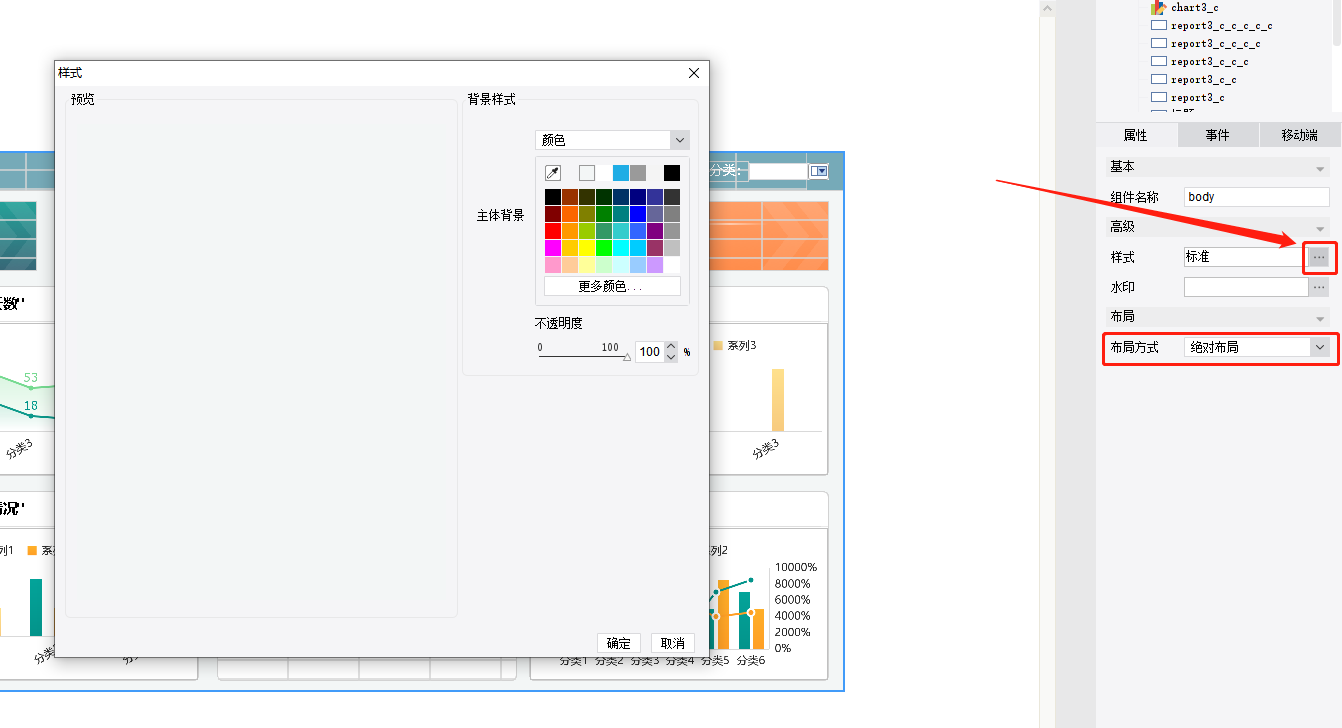
(1)应用场景:数据集参数则在数据查询是就完成数据过滤,降低取数时间,提升报表效率。
为了保证视觉美观,没有采用参数面板进行数据过滤,而是直接将空间拖拽至body中实现参数筛选。
(2)功能实现:
-
创建数据集-定义参数:为了达成「参数为空不过滤数据」的效果,可以将参数查询的语句条件写为${if(len(type) == 0,"","and 物料分类 = '" + type + "'")},语句含义为“如果参数type的长度为0(即参数为空),则不过滤,否则取满足物料分类为所选参数的数据”。
-
控件选择:数据集创建完成后,可直接在控件栏选择「下拉框」控件,拖拽至模板的合适位置,并修改控件名称为参数名称。
-
控件设置:首先为下拉框控件创建一个数据字典。选中控件>属性>数据字典,类型设置选择数据查询,并选择数据字典中合适的字段,完成配置。
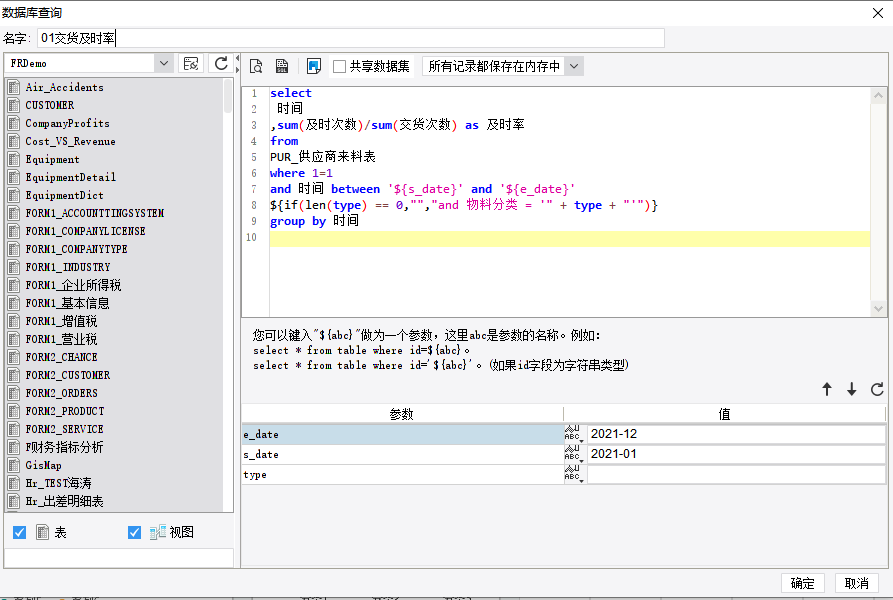
(1)应用场景:警戒线用于在图表中对指标的某些数值做出预警,比如低于常规标准的交货及时率。
(2)属性设置:面积图属性设置可参考——面积图
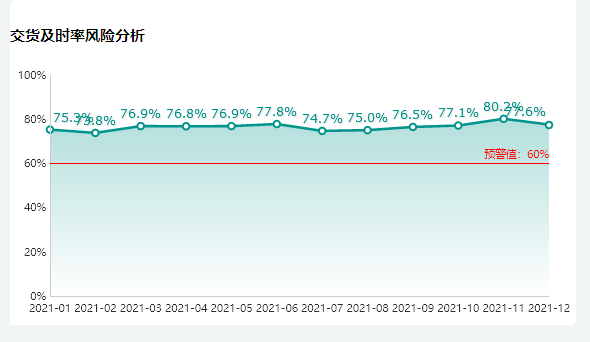
(1)应用场景:条形图主要用于多个分类间的数据(大小、数值)的对比,可以用来显示一段时间内的数据变化或显示各项之间的比较情况。
(2)属性设置:条形图属性设置可参考——条形图
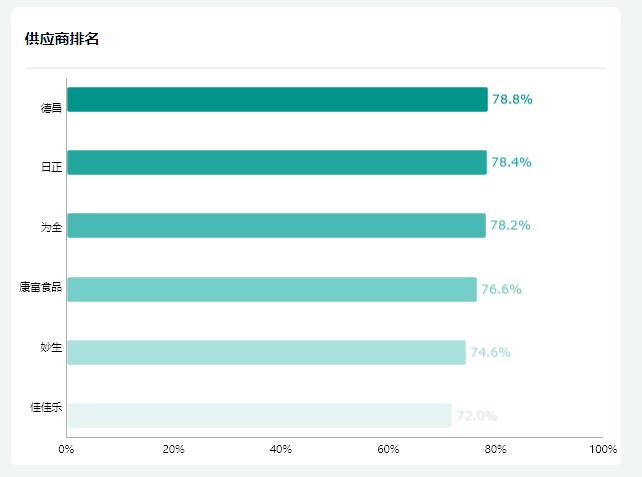
(1)应用场景:主要用于分析一个维度下各项指标占总体的占比、分布情况。能直观显示各项目和总体的占比、分布,强调整体和个体间的比较。
(2)属性设置:饼图属性设置可参考——饼图
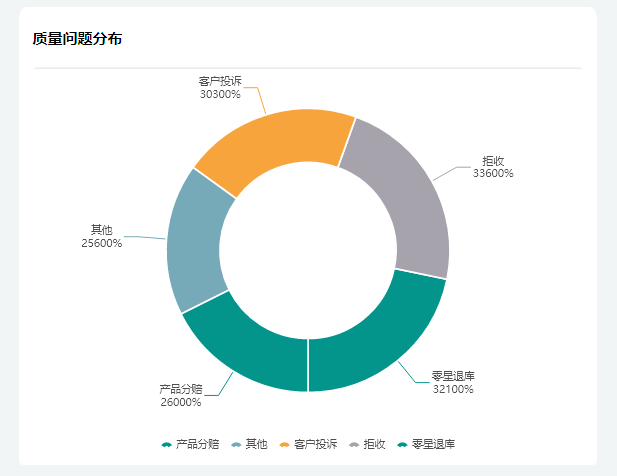
(1)应用场景:主要用于分析统一维度下各个系列的数据差异,主要适用中小规模的数据集。
(2)属性设置:柱形图属性设置可参考——柱形图

(1)应用场景:表格能够将数据明细清晰展现,覆盖全面。在表格基础上增加交互属性,还可以提升数据的实用性,如:对风险信息的不同处理状态设置不用的背景样式,达到预警的效果。
(2)属性设置:
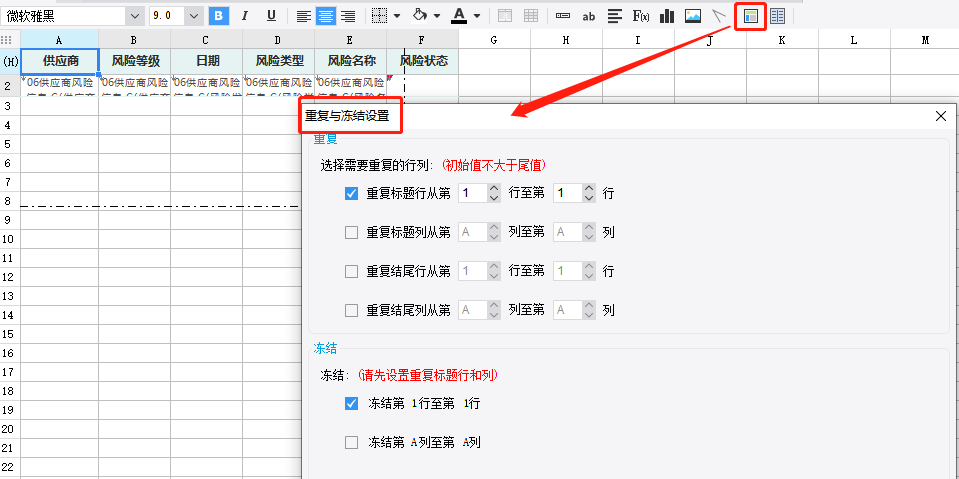
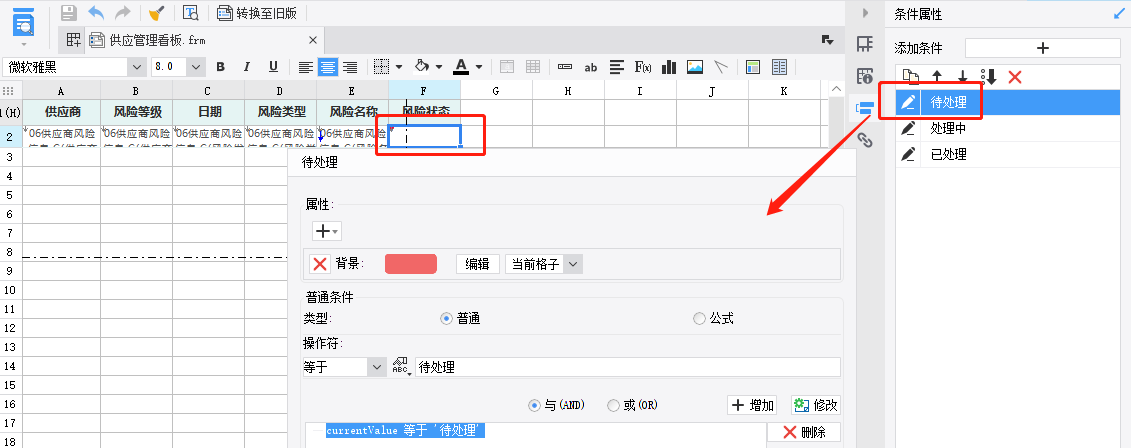
|